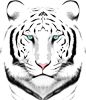Beiträge: 7
Registriert seit: Jan 2010
Bewertung:
0
gerade getestet. Super Programm
Beiträge: 254
Registriert seit: Aug 2009
Bewertung:
3
nette sache.
ich persönlich bin kein freund des launchpads. aber für die leute die es werden wollen 4 finger zusammen ziehen auf dem touchpad führt zum öffnen des launchpad was es zumindest für mich ein wenig angenehmer gemacht hat.
Beiträge: 1.241
Registriert seit: Jun 2009
Bewertung:
25
@lvb ich versteh dein Post nicht...4 Finfer zusammenziehen ist doch launchpad öffnen
Beiträge: 49.670
Registriert seit: Jul 2008
Bewertung:
1.307
Ich finde das Launchpad genial. Über die alte Variante, alle Programme in einen Ordner zu werfen, hab ich mich schon immer aufgeregt. Teilweise konnte man diese dann nicht mal innerhalb des Programmeordners sortieren, da die verschobenen Programme und alle, die darauf zugreifen wollten, ihre Pfade nicht mehr fanden.
Ich habe mir das Launchpad gleich am ersten Tag mit meinen wichtigsten Programmen auf der ersten Seite eingerichtet und die weniger wichtigen auf die zweite Seite gepackt. Durch das Trackpad ist das Launchpad mit einem Wisch verfügbar und jedes Programm nur einen Klick weit entfernt. Für mich eines der besten Features von Lion.
-> Anmeldung zum Test der iOS 9-Betas bitte per PM <-
Beiträge: 676
Registriert seit: Mar 2008
Bewertung:
11
Wie kann man denn Launchpad mit einem Wisch öffnen ?
Des Weiteren die Frage, ob die Möglichkeit besteht, dass ich auch auf dem Schreibtisch Ordner wie im Launchpad erstellen kann ?
LG
Beiträge: 1.248
Registriert seit: Jul 2008
Bewertung:
39
1.: Vier Finger (dazu zähle ich jetzt auch mal den Daumen) zusammenziehen.
2.: Du meinst einen Ordner, der sich mit der gleichen Animation wie im Lauchpad in einem Streifen öffnet? Nein, aber vllt. gibt es dafür demnächst Zusatzsoftware.
Alternativ "normalen" Ordner benutzen oder einen Stapel im Dock erstellen.
Beiträge: 5.192
Registriert seit: Sep 2009
Bewertung:
161
ich kann mich falko nur anschliessen...
super!
ich hab meine wichtigsten apps auch auf der ersten Seite... alle anderen auf den weiteren Seiten...
Beiträge: 1.056
Registriert seit: Feb 2008
Bewertung:
35
Also diese Wischgesten sind nur mit dem neueren Trackpads möglich, oder? Finde Launchpad eigentlich auch recht ansprechend, aber es dauert mir zulange es im Dock anzuklicken usw. dann kann ich die Icons gleich ins Dock ziehen. Und da es ja kein Spaces mehr gibt, kann ich das auch nicht mit ner Tastenkombi öffnen, oder?
"Again, you can't connect the dots looking forward; you can only connect them looking backwards." - SJ
Beiträge: 1.056
Registriert seit: Feb 2008
Bewertung:
35
F3 ist bei mir Mission-Control und unter fn+F3 ist nicht! Kann ich das denn i.wo umstellen?
"Again, you can't connect the dots looking forward; you can only connect them looking backwards." - SJ
Spaces ist in Mission Control aufgegangen.
Beiträge: 1.056
Registriert seit: Feb 2008
Bewertung:
35
Naja, das ist mir schon bewusst. Nur konnte ich unter SL und Spaces (das war das doch mit "alt + Pfeiltasten") zwischen Fenster bzw. Bereiche springen. Somit hätte ich vielleicht Launchpad in einen Bereich gepackt, den ich immer direkt unter "alt + Pfeil rechts" hätte. Suche ja eine Tastenkombi für Launchpad und nicht für MissionControl.
Ich hoffe, wir reden zu so später Zeit nicht aneinander vorbei! :-)
"Again, you can't connect the dots looking forward; you can only connect them looking backwards." - SJ
Beiträge: 1.248
Registriert seit: Jul 2008
Bewertung:
39
Kann man F4 auch auf "alten" Macs mit dem Launchpad belegen?
Beiträge: 1.056
Registriert seit: Feb 2008
Bewertung:
35
Systemeinstellung - Tastatur - Tastaurkurzbefehle --> Da dann Launchpad auswählen und Tastenkürzel auswählen!
@Jesusphone: Danke für den Hilfeversuch - habs jetzt auch mit F6 belegt! thx! :-)
"Again, you can't connect the dots looking forward; you can only connect them looking backwards." - SJ
Beiträge: 1.248
Registriert seit: Jul 2008
Bewertung:
39
Ich möchte es als Sonderfunktion auf F4 haben, so wie auf den neuen Tastaturen. Also nicht F4 als "F4", dann müsste man ja fn zusätzlich drücken.
Beiträge: 1.056
Registriert seit: Feb 2008
Bewertung:
35
01.08.2011, 00:08
(Dieser Beitrag wurde zuletzt bearbeitet: 01.08.2011, 00:09 von
mattes.)
Achja, bei F5 und F6 braucht man kein "fn" - da funktioniert das so. Deshalb hatte ich das nicht bedacht. Wie das mit den schon festgelegten Tasten funktioniert weiß ich auch nicht, würde mich aber auch interessieren!
"Again, you can't connect the dots looking forward; you can only connect them looking backwards." - SJ
Beiträge: 1.248
Registriert seit: Jul 2008
Bewertung:
39
Mit Tastaturbeleuchtung sind halt keine "freien" F-Tasten mehr übrig, sonst wäre das natürlich die einfachste Lösung.
Ich dachte nur, da die neuen Tastaturen so belegt sind, könnte man das relativ einfach "umstellen".
Beiträge: 676
Registriert seit: Mar 2008
Bewertung:
11
Kann mir mal nun wer den Unterschied zwischen dem Dock und Launchpad erklären?
Weil wenn ich meine Programme auf der ersten Seite von LP habe, warum sollte ich dann noch das Dock nutzen ? Oder lasst Ihr das komplett weg ?
LG
Beiträge: 11.519
Registriert seit: Mar 2010
Bewertung:
181
Ich hab im Dock die Wichtigsten Apps die ich andauernd brauche, und im LP sind alle anderen Apps.
Der Programme Ordner is auch nichtmehr im Dock, weil ich ihn nichtmehr benötige.
Ich habe die Tastenkombi: alt+Tab genommen das liegt direkt neben cmd+tab fürs app switchen
iPhone 13 ProductRed MacMini i3 2020 AppleTV 4K Apple Watch 7 ProductRed
![[Bild: g7mari1efqb1e8vg5t26.png]](https://iszene.com/uploads/g7mari1efqb1e8vg5t26.png) Das Launchpad ist eines der neuen Features in Mac OS X Lion, an denen sich die Geister scheiden.
Das Launchpad ist eines der neuen Features in Mac OS X Lion, an denen sich die Geister scheiden.![[Bild: d0flp3lj83n7fyds7ugp.png]](https://iszene.com/uploads/d0flp3lj83n7fyds7ugp.png)